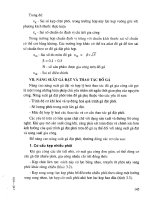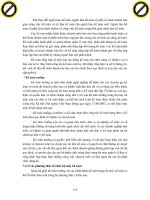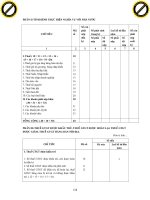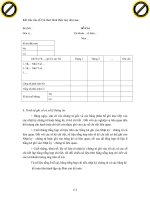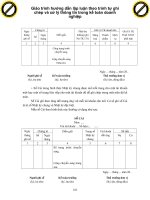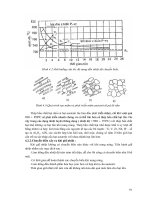Giáo trình hướng dẫn tin học nghề THPT
Bạn đang xem bản rút gọn của tài liệu. Xem và tải ngay bản đầy đủ của tài liệu tại đây (764.13 KB, 35 trang )
Giáo trình hướng dẫn tin học nghề THPT
THPT Phan Ngọc Tòng
PHẦN 1 : WINDOW
BÀI 1 : THAO TÁC TRONG WINDOW
1. Thao tác với Thư mục (Folder) :
- Tạo mới thư mục : File – New – Folder.
- Đổi tên thư mục : Nhấp phải vào Folder – Rename
- Xóa thư mục : Nhấp phải vào thư mục – Delete
- Sao chép thư mục : Nhấp phải vào thư mục – Copy
- Di chuyển thư mục : Nhấp phải vào thư mục – Cut
- Dán thư mục : Nhấp phải vào thư mục - Paste
2. Thao tác với Đường dẫn tắt (Shortcut) :
- Tác dụng là truy cập nhanh đến một ứng dụng nào đó trên máy mà khơng cần mở
thư mục.
- Tạo đường dẫn tắt : File – New - Shortcut
3. Gõ chữ tiếng việt : sử dụng phần mềm hỗ trợ gõ được tiếng việt như Unikey,
Vietkey
- Với Font chữ : Time news roman, Tahoma, Arial, ... sử dụng bảng mã Unicode.
- Với Font chữ có tiền tố Vn phía trước như : VnTime, VnArial, VnTimeH,... sử
dụng bảng mã TCVN3.
- Với Font chữ có tiền tố VNI phía trước như : VNI- Times, VNI-TOP, VNIArister,VNI-Thufap... sử dụng bảng mã VNI Windows.
4. Lưu, mở, thốt tập tin trong Word / Excel :
- Mở chương trình word/excel : Start – Programs – MS Office – MS Word/ MS
Excel
- Lưu tập tin : File – Save
- Lưu tập tin với tên khác : File – Save as
- Mở tập tin : File – Open
- Đóng tập tin : File – Close
- Thốt Word/ Excel : File – Exit
Thưc hành :
1. Tạo thư mục như hình sau :
D:/
MSWORD
EXCEL
2. Đổi tên thư mục MSWORD thành WORD và xóa thư mục EXCEL.
3. Mở chương trình MS Word và gõ vào nội dung sau và lưu lại với tên thuchanh1.doc
vào thư mục WORD và sao chép thuchanh1.doc vào ổ đĩa D
Có lẽ trong cuộc đời, chắc khơng ít lần bạn rơi vào tình trạng gặp một chút trắc trở đã buồn
phiền, tâm trạng khơng vui, tinh thần chán nản. Và tất nhiên sau đó, sự chán nản còn ảnh
hưởng rất nhiều đến cơng việc của bạn. Vì thế, vào những lúc mình chỉ vấp ngã nhỏ, bạn chớ
nên nản lòng mà hãy biết cách tự mình khích lệ mình để vượt qua. "Mỗi lần vấp là một lần
trót dại, ai nên khơn mà chẳng dại đơi lần" . Cho nên :
- Thường xuyên khích lệ mình để bản thân duy trì một trạng thái tâm lý tốt.
- Chỉ cần bản thân có tinh thần lạc quan muốn vươn lên thì thành tích sẽ lớn.
- Bất kể bạn muốn thành công trên lónh vực nào cũng đều phải hiểu được quy luật phát triển
của sự việc ở phương diện đó và cần hiểu được áp dụng quy luật này như thế nào, đồng thời
không ngừng tiến hành suy nghó, nghiên cứu, học tập và lên kế hoạch.
GV biên soạn : Lê Phát Hiện
1
Giáo trình hướng dẫn tin học nghề THPT
THPT Phan Ngọc Tòng
PHẦN 2 : WORD
BÀI 2 : ĐỊNH DẠNG KÝ TỰ
1. In đậm/ in nghiêng/ Gạch dưới cho ký tự :
-
In đậm (Bold ) : nhấp
(Ctrl+B)
-
In nghiêng ( Italic) : nhấp
(Ctrl+I)
- Gạch dưới (underline ) : nhấp
2. Tô màu / Tô nền /Đóng khung cho ký tự
-
Tô màu chữ ( Font color) : nhấp
-
Tô nền cho chữ ( Hightlight) : nhấp
(Ctrl+U)
- Đóng khung cho chữ ( Outside Border ) : nhấp
3. Kiểu chữ / Cỡ chữ / Hiệu ứng chữ : Format-Font
-
Kiểu chữ :
- Cỡ chữ :
- Hiệu ứng chữ ( chữ gạch giữa, chữ có bóng,..): Format – Font – Effect
4. Tạo chữ nghệ thuật ( Word Art) :
-
Tạo chữ : Nhấp
-
Tạo hiệu ứng ( WordArt Shape ) : nhấp
-
Tạo bóng /3D (Shadow / 3 D) : nhấp
, có 3 loại chính :
/
Thực hành :
Hãy mở word và gõ các văn bản sau rồi lưu lại với tên Thuchanh2.doc vào Desktop
Thời gian mà bạn tiếp thu bài mau thuộc nhất là thời gian từ 4g - 6g buổi sáng. Bạn nên tận
dụng giờ học này và nên thập thói quen tốt đó trong suốt đời học sinh của bạn. Chắc chắn bạn
sẽ không lùi bước trong việc học. Làm việc ăn uống, ngủ nghỉ điều hoà thì sức khỏe mới bảo
đảm vững chắc. Bạn cứ hãy thực hiện đi sẽ thấy không hề giảm sút sức khỏe được. Tuy nhiên
ngày chủ nhật bạn nên dành thời gian giải trí nhiều, để tăng cường cho bộ não những mới lạ và
tạo điều kiện tốt cho sức khỏe như chơi thể thao, đi tham quan... tùy năng khiếu và sở thích
mà bạn tự tìm cho mình những trò chơi và những việc giải trí phù hợp và lành mạnh.
Theo Kenh14Teen.vn
GV biên soạn : Lê Phát Hiện
2
Giáo trình hướng dẫn tin học nghề THPT
THPT Phan Ngọc Tòng
BÀI 3 : ĐỊNH DẠNG VĂN BẢN
1. Canh giữa/ Canh phải/ Canh trái/ Canh đều 2 bên
-
Canh giữa ( Center ) : nhấp
-
Canh phải ( Align Right ) : nhấp
-
Canh trái ( Align Left ) : nhấp
- Canh đều ( Justify) : nhấp
2. Khoảng cách giữa các dòng :
- Khoảng cách giữa các dòng : nhấp
- Lùi đầu hàng : dùng thước mũi tên ở trên để kéo
- Lùi từ hàng thứ 2 trở đi : dùng thước mũi tên ở dưới để kéo
3. Chia cột trong đoạn văn bản :
- Chia cột ( Column) : nhấp
- Tạo đường ngăn cách : Format – Columns – Line between
4. Định dạng trang :
- Định dạng trang in : File – Page Setup
- Định dạng trang nằm đứng ( mặc định) : Portrait
- Định dạng trang nằm ngang : Landscape
5. Định dạng danh sách :
- Định dạng kiểu số : Format – Bullet and Numberring – Number
Chú ý :
nếu kiểu số chưa có chọn 1 số bất kỳ chọn Customize – ...
Nếu muốn bắt đầu lại Number chọn Start at ...
- Định dạng kiểu ký hiệu : Format – Bullet and Numberring – Bullet
Chú ý : nếu kiểu ký hiệu chưa có chọn 1 kiểu ký hiệu bất kỳ chọn Customize –
Character - ...
Thực hành :
Hãy mở Word và gõ vào nội dung dưới đây lưu với tên Thuchanh3.doc vào ổ đĩa C:
William Henry Bill Gates (sinh
tác giả và chủ tịch tập đoàn Microsoft.
ngày 28 tháng 10, 1955)[3] là một
Ông luôn có mặt trong danh sách
doanh nhân người Mỹ, nhà từ thiện,
những người giàu nhất trên thế giới.
1. Năm 13 tuổi, ông vào học trường Lakeside
2. Năm 18 tuổi, ông đậu vào trường ĐH Harvard
3. Năm thứ 2, máy tính MITS Altair 8800 ra đời, nhận thấy cơ hội đã tới, ông
nghỉ Đại Học và sáng lập công ty, sau này đổi tên là MICROSOFT.
Bill Gates kiếm được 250 USD mỗi giây khoảng 20 triệu USD mỗi ngày và
7,8 tỷ USD một năm.
Nếu ông ấy đánh rơi một USD, ông ấy sẽ không buồn nhặt lại vì như vậy sẽ mất 4
giây, tức khoảng 1.000 USD.
Nếu Bill Gates là một quốc gia, ông ấy sẽ là quốc gia giàu có thứ 37 trên trái đất.
Theo dân trí
GV biên soạn : Lê Phát Hiện
3
Giáo trình hướng dẫn tin học nghề THPT
THPT Phan Ngọc Tòng
BÀI 4 : MỘT SỐ CHỨC NĂNG KHÁC
1. Thao tác với bảng : Thao tác trên thanh công cụ Table and Borders
- Tạo bảng ( Insert Table ) : nhấp
- Gộp ô ( Merge Cells ) : nhấp
- Tách ô ( Split Cells ) nhấp
- Thêm hàng /cột : nhấp
2. Chèn biểu tượng Symbol :
- Chèn biểu tượng : Insert – Symbol
Ghi chú : Thường chọn các Font : Symbols, Winding, Winding 2,...
3. Tạo chữ Drop Cap đầu dòng :
- Tạo chữ Drop cap đầu dòng : chọn Format – Dropcap – Dropped - ...
Ghi chú : Tạo Drop cap phải tạo sau chia cột Column
4. Chèn số trang : Insert – Page Numbers
5. Chèn tiêu đề đầu trang cuối trang : View – Header and Footer
6. Một số thao tác vẽ hình
- Vẽ hình : chọn Autoshapes trên thanh công cụ Drawing để chọn các kiểu hình vẽ.
Thực hành : Hãy mở Word và gõ vào nội dung bên dưới lưu với tên Thuchanh4.doc vào ổ D:
☺
C
hương
trình
Microsoft Word
là chương trình soạn
thảo văn bản, cho phép
ta thực hiện các chức
năng soạn thảo văn bản
với hình thức trình bày
phong phú và một số
chức năng tự động giúp
việc soạn thảo văn bản
nhanh và chính xác
hơn. VD soạn thảo các
nội dung sau :
THỜI KHÓA BIỂU
Thứ
Hai
Ba
Tư
Năm
Sáu
Bảy
CN
Chiều
Sáng
Buổi
Theo Echip.com
GV biên soạn : Lê Phát Hiện
4
Giáo trình hướng dẫn tin học nghề THPT
THPT Phan Ngọc Tòng
PHẦN 3 : EXCEL
BÀI 5: CÁC PHÉP TÍNH VỚI EXEL
1. Định dạng ô tính
- Ô tính : vùng giao nhau giữa hàng và cột , có địa chỉ dạng : A:1, B:1,C:3,…
- Khối : Vùng gồm nhiều ô tính làm thành khối, có cặp địa chỉ gồm địa chỉ ô
góc trên bên trái và ô góc dưới bên phải. VD : B3 : B4 , A1: F25 ,…
2.
−
−
−
3.
−
−
−
4.
-
Dữ liệu :
Dữ liệu số : 1500, +38, -182, 15.55, 6,301.54 được căn bên lề phải
Dữ liệu ký tự : được căn lề trái.
Dữ liệu thời gian : ngày 3 tháng 4 năm 2011, 15/6/2010…được căn lề phải.
Địa chỉ :
Địa chỉ tương đối : A3, A4:C2, …
Địa chỉ tuyệt đối : $A$3, $A$4:$C$2,…
Địa chỉ hỗn hợp : $A3, A$4:$C2,…
Sử dụng công thức :
Bắt đầu công thức bởi dấu “ =” .
VD 1 : = 1+2
VD 2 : = A1*B3
GV biên soạn : Lê Phát Hiện
5
Giáo trình hướng dẫn tin học nghề THPT
5.
+
+
+
+
+
THPT Phan Ngọc Tòng
Định dạng dữ liệu :
Chọn Format – Cells
Decimal Places : số chữ số thập phân
Use 1000 Separator : dấu phẩy phân cách hàng ngàn
Định dạng số : Number
Định dạng ngày : Custom - dd/mm/yyyy
Định dạng phần trăm : Percentage
Ghi chú : Khi nhập dữ liệu ngày phải nhập theo thứ tự tháng, ngày, năm
Thực hành :
Dữ liệu Exel :
Dữ liệu khi Review :
Họ tên HS
Lê Hoài An
Võ Hoàng
Lý Thu Thảo
Vũ Dương
Tổng cộng
Trung bình
1.
2.
3.
4.
5.
Điểm xếp loại nghề
TBM Thực hành Lý Thuyết TB Xếp Loại
8.7
8
7
9.8
9
10
8.5
9
9
9.3
9
10
Học bổng
150000
100000
Hãy tính điểm TB Xếp Loại = ( TBM + Thực hành *2 + Lý Thuyết ) /4
Hãy tính tổng cộng lần lượt của : TBM, Thực hành, Lý Thuyết, TB Xếp Loại, Học bổng.
Hãy tính trung bình lần lượt của : TBM, Thực hành, Lý Thuyết, TB Xếp Loại, Học bổng.
Định dạng TB Xếp Loại có 2 chữ số thập phân cuối
Định dạng Cột học bổng có dấu phẩy ngăn cách hàng ngàn.
Ghi chú :
.........................................................................................................................
.........................................................................................................................
.........................................................................................................................
.........................................................................................................................
.........................................................................................................................
........................................................................................................................
GV biên soạn : Lê Phát Hiện
6
Giáo trình hướng dẫn tin học nghề THPT
THPT Phan Ngọc Tòng
BÀI 6: CÁC HÀM TRONG EXCEL
Cho bảng tính sau :
Họ Tên GT Toán Văn T.Anh Tin học Tổng Điểm TB Xếp Loại Học Bổng
Lan
Nữ
6
5
7
8
Mai
Nữ
10
5
8
9
Thành
Nam
7
6
9
9
Dũng
Nam
5
8
8
10
Trang
Nữ
10
8
8
9
MAX
MIN
Tổng điểm theo giới tính
Nam
Nữ
Tổng
1. Hàm SUM : Tính tổng của số 1 đến số n
- Cú pháp : =SUM(số 1, số 2, …, số n )
- VD : Tính tổng điểm cho bạn LAN với Tổng = Toán + Văn + T.Anh + Tin học .
Tại ô G2 : =SUM(C2,D2,E2,F2) hoặc =SUM(C2:D2) Kết quả : 26
2. Hàm MIN : Lấy giá trị nhỏ nhất từ số 1 đến số n
- Cú pháp : =MIN(số 1, số 2, …, số n)
- VD : Lấy giá trị nhỏ nhất của cột điểm Toán
Tại ô C8 : =MIN(C2,C3,C4,C5,C6) hoặc =MIN(C2:C6)
3. Hàm MAX : Lấy giá trị lớn nhất từ số 1 đến số n
- Cú pháp : =MAX(số 1, số 2, …, số n)
- VD : Lấy giá trị lớn nhất của cột điểm Toán
Tại ô C7 : =MAX (C2,C3,C4,C5,C6) hoặc =MAX(C2:C6)
GV biên soạn : Lê Phát Hiện
Kết quả : 5
Kết quả : 10
7
Giáo trình hướng dẫn tin học nghề THPT
THPT Phan Ngọc Tòng
4. Hàm AVERAGE : Tính giá trị trung bình ( không nhân hệ số ) từ số 1 đến số n
- Cú pháp : =AVERAGE(số 1, số 2,…, số n)
- VD : Tính điểm trung bình của LAN :
Tai ô H2 : =AVERAGE(C2,D2,E2,F2) hoặc =AVERAGE(C2:F2) kết quả 6.5
Ghi chú : Khi đề toán yêu cầu tính trung bình có hệ số thì không được dùng hàm
AVERAGE . VD : Toán hệ số 2, văn hệ số 2 , thì tính trung bình
Trung bình =( Toán *2 + Văn *2 + T.Anh + Tin học)/6
5.
-
Hàm IF : Tính có điều kiện
Nếu điều kiện đúng thì kết quả là giá trị 1, ngược lại giá trị 2
Cú pháp : =IF(điều kiện, giá trị 1, giá trị 2)
VD: Điền cột học bổng nếu HS nào có ĐTB >=8 thì được 100000
Tại ô J2 : =IF(H2>=8,100000,0) Kết quả : 0
Tại ô J6 : =IF(H6>=8,100000,0) Kết quả : 100000
6. Hàm IF lồng nhau : Tính với nhiều điều kiện lồng nhau :
- Cú pháp :
+ 2 hàm IF: =IF( điều kiện A, giá trị A1, IF(điều kiện B, giá trị B1, giá trị B2))
+ 3 Hàm IF: =IF( điều kiện A, giá trị A1, IF(điều kiện B, giá trị B1, IF(điều kiện C, giá
trị C1, giá trị C2)))
- VD : Xếp loại học sinh dựa vào ĐTB như sau nếu :
+ ĐTB>=8 : loại giỏi
+ 8>ĐTB>=6.5 : Khá
+ 6.5>ĐTB>=5 : TB
+ ĐTB<5 : Yếu
Tại ô I2: =IF(H2>=8,”Giỏi”,IF(H2>=6.5,”Khá”,IF(H2>=5,”TB”,”Yếu”)))
KQ : Khá.
7. Hàm RIGHT : Lấy n ký tự bên phải của chuỗi
- Cú pháp : =RIGHT( địa chỉ ô, số ký tự cần lấy )
- VD : Lấy 5 ký tự từ phải qua của chuỗi Tin học chứa trong ô địa chỉ F1
=RIGHT(F1,5)
KQ : n học
8. LEFT : Lấy n ký tự bên trái của chuỗi
- Cú pháp : =LEFT( địa chỉ ô, số ký tự cần lấy )
- VD : Lấy 5 ký tự từ trái qua của chuỗi Tin học chứa trong ô địa chỉ F1
=LEFT(F1,5) KQ : Tin h
9. Hàm AND : liên kết các điều kiện
- Cú pháp : =AND( điều kiện 1, điều kiện 2, …., điều kiện n)
- VD : Điền cột học bổng cho HS nào có ĐTB >8 và có Giới tính Nữ , là 100000 đồng
Tại ô J6 : =IF(AND(H6>=8,B6=”Nữ”),”100000 đồng”,0) Kết quả : 100000 đồng
10. OR : liên kết các điều kiện Hoặc
- Cú pháp : =OR( điều kiện 1, điều kiện 2, …., điều kiện n)
- VD : Điền cột học bổng cho HS nào có ĐTB >8 hoặc có Giới tính Nữ ,là 100000 đồng
GV biên soạn : Lê Phát Hiện
8
Giáo trình hướng dẫn tin học nghề THPT
THPT Phan Ngọc Tòng
Tại ô J2 : =IF(OR(H2>=8,B2=”Nữ”),”100000 đồng”,0)
11. Hàm TODAY : Kết quả ngày tháng năm hiện tại của máy
- Cú pháp : =TODAY()
- VD : =TODAY() KQ : 20/03/2012
Kết quả : 100000 đồng
12. Hàm SQRT : Tính căn bậc 2 của 1 số
- Cú pháp : =SQRT(số)
- VD : =SQRT(25) KQ: 5
13. Hàm SUMIF : Tính tổng có điều kiện
- Cú pháp : =SUMIF(cột chứa điều kiện, điều kiện, cột cần tính tổng)
- VD : Tính tổng ĐTB cho từng giới tính
Nam : Tại ô G11 : =SUMIF(B2:B6,"Nam",H2:H6) KQ : 15.5
Nữ : Tại ô G12 : =SUMIF(B2:B6,"Nữ",H2:H6) KQ : 23.3
14. Nhiều hàm kết hợp nhau :
- VD 1 : Điền vào cột học bổng 1000.000 cho bạn nào có điểm trung bình cao nhất :
Tại ô J2 : =IF(H2=MAX(H2:H6),1000000,0) KQ : 0
Tại ô J6: =IF(H6=MAX(H2:H6),1000000,0) KQ : 1000000
-
VD 2 : Điền vào cột ĐTM, nếu Họ tên HS nào có chữ cái bắt đầu bằng “T” thì cộng
cho 1 điểm ở ĐTB.
Tại ô H2 : =IF(LEFT(A2,1)=”T”,AVERAGE(C2:F2)+1,AVERAGE(C2:F2))
KQ :6.5
Tại ô H6: =IF(LEFT(A6,1)=”T”,AVERAGE(C6:F6)+1,AVERAGE(C6:F6))
KQ : 9.75
Lưu ý : Các ký hiệu trong ô kết quả của công thức thông báo :
- #NAME! : Không hiểu công thức – cú pháp công thức sai
- #VALUE! : Không tính được giá trị ( lỗi giá trị )
- ###### : độ rộng cột không đủ để hiển thị giá trị
Ghi chú :
.........................................................................................................................
.........................................................................................................................
.........................................................................................................................
.........................................................................................................................
.........................................................................................................................
........................................................................................................................
.........................................................................................................................
.........................................................................................................................
.........................................................................................................................
.........................................................................................................................
.........................................................................................................................
.......................................................................................................................
GV biên soạn : Lê Phát Hiện
9
Giáo trình hướng dẫn tin học nghề THPT
THPT Phan Ngọc Tòng
PHẦN 4 : ÔN TẬP
CÁC THANH CÔNG CỤ ( TOOLBAR)
1. Thanh công cụ chuẩn: (Standard) – chứa các nút lệnh thay thế cho những lệnh thường
sử dụng.
Các nút lệnh trên thanh Standard:
Nút lệnh
- New
- Open
- Save
- Print Preview
- Cut
- Copy
- Paste
Lệnh
Tổ hợp phím
Chức năng
File – New
Ctrl + N
Mở tập tin mới
File – Open
Ctrl + O
Mở tập tin đã có
File – Save
Ctrl + S
Lưu văn bản
File – Save as
F12
Lưu văn bản với tên
khác
File – Print
Ctrl + P
In văn bản
Xem văn bản trước khi
in
File – Print Preview
Edit - Cut
Ctrl + X
Cắt nội dung được chọn
Edit – Copy
Ctrl + C
Sao chép
Edit – Paste
Ctrl + V
Dán
Sao chép định dạng
- Format Painter
View – Toolbars Tables and Borders
Hủy bỏ thao tác vừa
làm
Lấy lại thao tác vừa hủy
bỏ
Bật/tắt thanh công cụ
Tables and Borders
Table – Insert - Table
Tạo bảng
- Columns
Format- Columns
Chia cột
- Drawing
View – Toolbars Drawing
Bật/tắt thanh công cụ
vẽ
Thay đổi tỉ lệ hiện thị
trang văn bản.
- Undo
- Redo
- Tables and Borders
- Insert Table
- Zoom
GV biên soạn : Lê Phát Hiện
Edit – Undo
Ctrl + Z
Edit – Redo
Ctrl + Y
10
Giáo trình hướng dẫn tin học nghề THPT
THPT Phan Ngọc Tòng
2. Thanh công cụ định dạng: (Formatting) – chứa các nút lệnh cho phép định dạng văn
bản.
Các nút lệnh trên thanh Formatting:
Nút lệnh
Lệnh
-Font
- Font Size
Tổ hợp
phím
Chức năng
Format – Font …
Chọn Font chữ
Format – Font …
Kích thước chữ
Format – Font …
Ctrl + B
Chữ đậm
Format – Font …
Ctrl + I
Chữ nghiêng
- Underline
Format – Font …
Ctrl + U
Chữ gạch chân
- Align Left
Format – Paragraph…
Ctrl + L
Canh trái đoạn văn
- Center
Format – Paragraph…
Ctrl + E
Canh giữa đoạn văn
- Align Right
Format – Paragraph…
Ctrl + R
Canh phải đoạn văn
- Justify
Format – Paragraph…
Ctrl + J
- Bold
- Italic
- Line Spacing
- Numbering
- Bullets
Format – Paragraph…
Format-Bullets and
Numbering..
Format-Bullets and
Numbering..
Canh đều 2 bên đoạn
văn
Khoảng cách giữa các
dòng
Định dạng kiểu số
Định dạng kiểu kí hiệu
- Decrease Indent
Giảm lề đoạn văn
- Increase Indent
Tăng lề đoạn văn
- Outside Border
- Highlight
- Font Color
GV biên soạn : Lê Phát Hiện
Format-Boder and ShadingBoder
Format-Border and ShadingShading
Format – Font …
Kẻ khung cho bảng
Tô nền cho chữ
Chọn màu chữ
11
Giáo trình hướng dẫn tin học nghề THPT
THPT Phan Ngọc Tòng
3. Thanh công cụ vẽ: (Drawing) – chứa các nút lệnh vẽ và trang trí hình
Các nút lệnh trên thanh Drawing:
Nút lệnh
Lệnh
Chức năng
Chỉnh hình
Chọn hình để vẽ
Vẽ đường thẳng
- Line
Vẽ đường thẳng có dấu mũi tên
- Arrow
- Rectangle
Vẽ hình chữ nhật hoặc hình vuông
- Oval
Vẽ hình Oval hoặc hình tròn
Insert – Textbox
Vẽ và cho ghi chữ trong hình
- Insert WordArt
Insert – Picture – WordArt …
Chèn chữ nghệ thuật
- Insert ClipArt
Insert – Picture – ClipArt …
Chèn hình từ ClipArt
- Insert Picture
Insert – Picture – From File…
Chèn hình từ File trong máy
- Textbox
- Fill Color
Tô màu nền cho hình
- Line Color
Tô màu đường viền cho hình
- Font Color
,
Format – Font …
- Line Style
Chọn màu chữ
Chọn loại đường nét cho hình
- Arrow Style
Chọn loại đường nét có dấu mũi
tên
- Shadow Style
Chọn đổ bóng cho hình 2D
- 3-D Style
Chọn đổ bóng cho hình 3D
GV biên soạn : Lê Phát Hiện
12
Giáo trình hướng dẫn tin học nghề THPT
THPT Phan Ngọc Tòng
CÁC PHÍM TẮT CƠ BẢN PHẢI NHỚ
-
CTRL + A: chọn toàn bộ văn bản
-
CTRL + P: in văn bản
-
CTRL + B: chữ đậm
-
CTRL + I: chữ nghiêng
-
CTRL + U: chữ gạch chân
-
CTRL +
-
CTRL + : đưa con trỏ sang trái 1 từ
-
SHIFT +
-
SHIFT + : chọn 1 ký tự bên trái
-
SHIFT + Home : chọn vị trí con trỏ đến đầu dòng
-
SHIFT + End : chọn vị trí con trỏ đến cuối dòng
-
Home : Đưa con trỏ về đầu dòng
-
End : đưa con trỏ về cuối dòng
-
CTRL + Home: đưa con trỏ về đầu văn bản
-
CTRL + End: đưa con trỏ về cuối văn bản
-
CTRL + Page Up: đưa con trỏ lên 1 trang
-
CTRL + Page Down: đưa con trỏ xuống 1 trang
-
CTRL + C: sao chép (copy) phần văn bản đã chọn
-
CTRL + X: cắt phần văn bản đã chọn
-
CTRL + V: dán phần văn bản đã copy hoặc cắt
-
CTRL + L: canh trái đoạn văn
-
CTRL + R: canh phải đoạn văn
-
CTRL + E: canh giữa đoạn văn
-
CTRL + J: canh đều 2 bên đoạn văn
-
CTRL + N: mở văn bản mới
-
CTRL + O : mở văn bản đã có
-
CTRL + S: lưu văn bản
-
CTRL + F, CTRL + H: tìm kiếm và thay thế trong văn bản
-
CTRL + Z: hủy bỏ thao tác vừa thực hiện
-
CTRL + Y: lấy lại thao tác vừa hủy bỏ
-
CTRL + SHIFT + = : Chỉ số trên ( x2)
-
CTRL + = : chỉ số dưới ( x2)
: đưa con trỏ sang phải 1 từ
: chọn 1 ký tự bên phải
GV biên soạn : Lê Phát Hiện
13
Giáo trình hướng dẫn tin học nghề THPT
THPT Phan Ngọc Tòng
CÁC LỆNH CƠ BẢN PHẢI NHỚ
1. File – Print.. : In văn bản
2. File – Print Preview: Xem văn bản trước khi in
3. File – Page Setup: Định dạng trang văn bản
4. File – New : Mở văn bản mới
5. File – Open : Mở văn bản đã có
6. File – Save : Lưu văn bản
7. File – Save as..: Lưu văn bản với tên khác
8. File – Close: Đóng trang văn bản hiện tại
9. File – Exit : Đóng Word
10. Edit – Copy : Sao chép văn bản
11. Edit – Cut : Cắt văn bản
12. Edit – Paste : Dán văn bản
13. Edit – Find… : Tìm kiếm trong văn bản
14. Edit – Replace…: Thay thế trong văn bản
15. View – Header and Footer : Tạo tiêu đề đầu trang và cuối trang trong văn bản
16. View – Ruler: ẩn hiện thước đo
17. View – Toolbars – Formatting: ẩn hiện thanh công cụ định dạng
18. View – Toolbars – Standard: ẩn hiện thanh công cụ chuẩn
19. View – Toolbars – Drawing: ẩn hiện thanh công cụ vẽ
20. View – Toolbars –Table and Border : ẩn hiện thanh công cụ Bảng và viền
21. Insert – Page Numbers… : Đánh số trang cho văn bản
22. Insert – Symbol : Chèn kí hiệu đặc biệt
23. Insert – Picture- WordArt : Tạo chữ nghệ thuật
24. Format – Font…: Định dạng Font chữ
25. Format – Paragraph…: Định dạng đoạn văn
26. Format - Bullets and Numbering… : Định dạng tự động bằng số và kí hiệu
27. Format – Borders and Shading… : Kẻ khung và tô nền
28. Format – Columns…: Chia cột
29. Format – DropCap..: Tạo chữ lớn đầu dòng
30. Table – Draw Table : vẽ bảng
31. Table – Insert – Table..: Tạo bảng
32. Table – Merge Cells : Gộp ô trong bảng
33. Table – Split Cells : Tách ô trong bảng
GV biên soạn : Lê Phát Hiện
14
Giáo trình hướng dẫn tin học nghề THPT
THPT Phan Ngọc Tòng
PHẦN 5 : DỮ LIỆU ĐỀ THI
ĐỀ THI : THỰC HÀNH NGHỀ PHỔ THÔNG
Nghề : Tin học – THPT
Thời gian : 90 Phút
Đề số 01 :
Câu 1 : Tạo hệ thống cây thư mục sau ( 1 điểm )
D:/
MSWORD
EXEL
Câu 2 : Dùng Microsoft Word soạn thảo, định dạng như đoạn văn sau và lưu vào thư
mục MSWORD với tên là BAITHI.DOC . Thí sinh có thể sử dụng Font chữ
UNICODE, hoặc FONT chữ khác có thể hiện gần giống mẫu ( 7 điểm )
☺☺
Soft skills là thuật ngữ dùng
để chỉ các kỹ năng quan trọng trong
cuộc sống con người như: kỹ năng
sống, giao tiếp, lãnh đạo, làm việc
theo nhóm, kỹ năng quản lý thời
gian, thư giãn, vượt qua khủng
N
hoảng, sáng tạo và đổi mới… là
những thứ thường không được học
trong nhà trường. Chúng quyết định
bạn là ai, làm việc thế nào, là thước
đo hiệu quả cao trong công việc.
hững kỹ năng cứng (hard skills) ở nghĩa trái ngược thường xuất
hiện trên bản lý lịch, khả năng học vấn của bạn, kinh nghiệm và sự
thành thạo về chuyên môn.. Nhưng chỉ những điều đó thôi có thể
không đủ để giúp bạn thăng tiến trong công việc.
Bởi bên cạnh đó, bạn còn cần phải có cả những
vì
thực tế cho thấy người thành đạt chỉ có :
1. 25% là do những kiến thức chuyên môn
2. 75% còn lại được quyết định bởi những kỹ năng mềm họ được
trang bị.
3. Chìa khóa dẫn đến thành công thực sự là bạn phải biết kết hợp cả
hai kỹ năng này.
Tôi tài giỏi
Kỹ năng giao tiếp
GV biên soạn : Lê Phát Hiện
TGM Corp @
Tâm Việt Group @
Giá
Tên khóa học
Đơn vị đào tạo
6.700.000 đ
4.200.000 đ
Hoàng Phong
15
Giáo trình hướng dẫn tin học nghề THPT
THPT Phan Ngọc Tòng
Câu 3 : Dùng MS EXEL tạo bảng tính và định dạng phù hợp, nội dung như bảng sau :
( đặt tên là NhapXuat.xls lưu vào thư mục EXEL tạo ở câu 1 ) (2 điểm ) :
Mã
Ngạch
Bảng lương nhân viên của 1 công ty như sau :
Họ và tên
Bậc lương
Số ngày
làm
A
B
C
B
C
Phạm văn bảo
Trần thị dung
Phạm thị châu
Lưu viết cường
Vũ Trọng Phi
1.2
0.8
0.9
1.0
1.0
26
23
28
27
29
Thuế thu
nhập
(5%)
Lương
thực lãnh
Xếp
lương
Lương thực lãnh cao nhất
Lương thực lãnh thấp nhất
Lương thực lãnh trung bình
Tổng số ngày làm của nhân viên
Câu 1 : Hãy điền vào cột thuế thu nhập biết rằng nếu mã nghạch là :
- A thì thuế thu nhập là 10
- B thì thuế thu nhập là 5
- C thì thuế thu nhập là 2
Câu 2 : Hãy điền vào cột lương thực lãnh biết rằng :
Lương thực lãnh = bậc lương * số ngày làm*100000*( 100 – thuế thu nhập )%
Câu 3 : Điền vào cột xếp lương biết rằng :
Nếu lương thực lãnh >= 2 500 000 thì ghi là cao
Nếu lương thực lãnh <2 500 000 thì ghi là thấp
Câu 4 : Hãy tính lương cao nhất, thấp nhất, lương trung bình, tổng số ngày làm.
Câu 5 : Hãy định dạng lương thực lãnh của nhân viên có dấu “,” ( dấu phẩy ) ngăn
cách hàng ngàn .
-------------------Chúc các bạn thi tốt --------------------Ghi chú :
..........................................................................................................................
..........................................................................................................................
..........................................................................................................................
..........................................................................................................................
..........................................................................................................................
..........................................................................................................................
........................................................................................................................
GV soạn : Lê Phát Hiện
16
Giáo trình hướng dẫn tin học nghề THPT
THPT Phan Ngọc Tòng
ĐỀ THI LÝ THUYẾT NGHỀ PHỔ THÔNG
Nghề : Tin học – THPT
Thời gian : 45 phút ( không kể thời gian phát đề )
Thí sinh làm bài trắc nghiệm gồm 22 câu hỏi sau đây
Câu 1 : Trong soạn thảo winword , muốn chèn mới 1 bảng , ta thực hiện :
a. Insert – Table
b. Format – Table
c. Format - Column
d. Table - Insert – Table
Câu 2 : Trong soạn thảo winword, để tạo một văn bản mới ta sử dụng tổ hợp phím tắt
sau :
a. Ctrl + V
b.Ctrl + C
c. Ctrl+N
d.Ctrl +A
Câu 3 : Thanh công cụ chứa các lênh như : File, Edit, Insert, Tool,… có tên là :
a. Drawing
b. Standard c. Menu bar d. Formatting
Câu 4 : Trong soạn thảo winword, để gạch dưới văn bản, ta sử dụng tổ hợp phím tắt :
a. Ctrl + X
b. Ctrl +U
c. Ctrl +D
d. Ctrl +I
Câu 5 : Trong soạn thảo winword, để tạo chữ rớt xuống dòng, ta thực hiện :
a. Format – Font
b. Insert – Drop cap
c. Format – Drop cap
d. Insert - Picture
Câu 6 : Trong soạn thảo winword, hướng giấy nào là mặc định
a. A4
b. A3
c.Portrait
d. Landscape
Câu 7 : Trong soạn thảo winword, để chèn đánh số trang vào trong văn băn bản, ta
thực hiện :
a. Format – Number
b. Format – page Number
c. Insert – Page Number
d. Format – Number Page
Câu 8 : Trong soạn thảo winword, để sắp xếp văn bản trong Bảng Table, ta thực hiện
a. Table – Autofit
b. Table – Delete
c. Format – Sort
c. Table – Sort
Câu 9 : Trong soạn thảo winword, để chọn vị trí con trỏ đến cuối dòng, ta sử dụng tổ
hợp phím tắt :
a. Ctrl + Shift + Home
b. Shift + End
c. Ctrl + Shift + End
c. Shift + ←
Câu 10 : Trong soạn thảo winword, công dụng của tổ hợp phím tắt Ctrl + F là :
a. Thay thế văn bản
b. Cắt và dán văn bản
c. Lưu văn bản
d. Tìm kiếm trong văn bản
Câu 11 : Trong soạn thảo Window để tạo một thư mục mới ta sử dụng lệnh
a. File – New Folder
b. Edit – New – Folder
c. File – New – Folder
d. Edit – New Folder
Câu 12 : Chương trình Microsoft Power Point là chương trình :
GV soạn : Lê Phát Hiện
17
Giáo trình hướng dẫn tin học nghề THPT
a. Soạn thảo văn bản
c. Trình chiếu
THPT Phan Ngọc Tòng
b. Bảng tính
d. Mail
Câu 13 : Trong Exel , dữ liệu thời gian ngày tháng năm được canh chỉnh bên :
a. Phải
b. Trái
c. Giữa
Câu 14 : Trong Exel, để đóng 1 tệp mà không thoát khỏi môi trường Excel, ta thực
hiện :
a. File –Save
b. File - Close
c. File – Exit
d. File – Save as
Câu 15 : Trong Exel, tại ô B3 có sẵn giá trị số 2012, tại ô C3 có sẵn giá trị chuỗi
“Chúc mừng năm mới“ . Tại D3 gõ vào công thức = C3+B3 thì nhận được kết quả :
a. Chúc mừng năm mới 2012
b. 2012 Chúc mừng năm mới
c. Chúc mừng năm mới2012
d. #VALUE!
Câu 16 : Trong Word, để chỉnh khoảng cách giữa các dòng, ta thực hiện :
a. Format-Paragraph
c. Cả 2 đều sai
b. Nhấp nút
d. Cả 2 đều đúng
Câu 17 : Trong Exel, để chọn đồng thời hai cột tách rời trên trang tính, ta sử dụng tổ
hợp phím tắt :
a. Phím Ctrl
b. Phím Shift
c. Phím Al
d. Phím ESC
Câu 18 : Trong Exel, cần tính tổng giá trị trong các ô C2 và D4, sau đó nhân với giá
trị trong ô B2. Ta thực hiện công thức
a. D4+ C2*B2
b.(D4+C2)*B2
c. =(D4 +C2)B2
d. =(D4+C2)*B2
Câu 19 : Trong Exel, nút điền ( nút có hình dấu cộng nhỏ khi để vào góc dưới bên
phải ô tính ) có tác dụng :
a. Chọn ô tính
b. Điều chỉnh độ rộng ô tính
c. Sao chép công thức
d. Kéo thả dữ liệu trong ô tính
Câu 20 : Trong Exel, nhập dữ liệu ngày tháng năm vào, đối với máy tính tại trường
THPT Phan Ngọc Tòng, ta thực hiện :
a. Nhập tháng ngày năm, rồi định dạng lại hiển thị dd/yyyy/mm
b. Nhập ngày tháng năm, rồi định dạng lại hiển thị dd/mm/yyyy
c. Nhập tháng ngày năm, rồi định dạng lại hiển thị dd/mm/yy
d. Nhập tháng ngày năm, rồi định dạng lại hiển thị dd/mm/yyyy
Câu 21 : Khi khởi động, hệ điều hành được nạp vào đâu ?
a. RAM
b.ROM
c. Ổ cứng
d.Tất cả đều sai
Câu 22 : Hệ điều hành lưu trữ ở đâu ?
a. Ổ cứng
b.Ổ DVD
c.RAM
d.ROM
-------------------Chúc các bạn thi tốt --------------------GV soạn : Lê Phát Hiện
18
Giáo trình hướng dẫn tin học nghề THPT
THPT Phan Ngọc Tòng
ĐỀ THI : THỰC HÀNH NGHỀ PHỔ THÔNG
Nghề : Tin học – THPT
Thời gian : 90 Phút
Đề số 02 :
Câu 1 : Tạo hệ thống cây thư mục sau ( 1 điểm )
D:/
MSWORD
EXEL
Câu 2 : Dùng Microsoft Word soạn thảo, định dạng như đoạn văn sau và lưu vào thư
mục MSWORD với tên là BAITHI.DOC . Thí sinh có thể sử dụng Font chữ
UNICODE, hoặc FONT chữ khác có thể hiện gần giống mẫu ( 7 điểm )
C
ộng đồng mạng kêu gọi sự “can thiệp” của giáo sư Ngô Bảo Châu nhằm
chấm dứt “cuộc chiến” toán học đang gây tranh cãi dai dẳng, với đề bài
được cho là của học sinh lớp 3.
Phép toán được ra như sau :
6 ÷ 2 (1+2) = ?, với hai đáp án được
đưa ra lựa chọn là 1 và 9. Trên
Facebook, trên 120.000 người đã
bầu chọn kết quả phép toán, trong
đó khoảng 68.000 người ủng hộ kết
quả là 9, 52.000 người chọn kết quả
1.
A. “Phe” ủng hộ kết quả là 1 cho rằng áp dụng nguyên tắc nhân chia
trước, cộng trừ sau, kết quả ra 1.
B. “Phe” ủng hộ con số 9 thì lập luận: “Theo trật tự các phép tính thì đầu
tiên thực hiện phép tính trong ngoặc trước rồi sau đó thực hiện các phép
nhân/chia theo thứ tự từ trái qua phải.
Ngay cả những công cụ tính toán tự động cũng chia ra làm hai “phe”:
Phần mềm
Kết quả
Dán vào Google
9
Dùng phần mềm Calculator
1
Do sự hóc búa của của “bài toán lớp 3” này mà các thành viên trên
diễn đàn đã kêu gọi sự “can thiệp” của giáo sư Ngô Bảo Châu và thậm chí còn
treo thưởng 1 căn nhà trên Vincom.
GV soạn : Lê Phát Hiện
19
Giáo trình hướng dẫn Tin học nghề THPT
THPT Phan Ngọc Tòng
Câu 3 : Dùng MS EXEL tạo bảng tính và định dạng phù hợp, nội dung như bảng sau :
( đặt tên là Thongkediemhocsinh.xls lưu vào thư mục EXEL tạo ở câu 1 ) (2 điểm ) :
Số báo
danh
Thống kê điểm của kỳ thi học sinh giỏi như sau :
Tên
học sinh
A1
B2
A3
C4
A5
Nguyễn hoài Nam
Trương Dũng Tâm
Chu Hoài Đức
Lê Kỳ Duyên
Phan Tâm Liên
Giới
Điểm
tính
Nam
Nam
Nam
Nữ
Nữ
Xếp
loại
Điểm
cộng
Tổng
điểm
Học bổng
9.1
8.3
5.5
7.6
4.5
Hãy thực hành :
1. Hãy điền vào cột xếp loại biết rằng :
a. Điểm >=9 : xếp loại : Giỏi
b. 8 =< điểm < 9 : Xếp loại : Khá
c. 5 =< điểm < 8 : xếp loại : Trung bình
d. Điểm < 5 : Xếp loại : Chưa đạt
2. Điền vào cột điểm cộng biết rằng :
Ký tự đầu của Số báo danh Điểm cộng
A
0.75
B
0.5
C
0.25
3.
4.
5.
6.
Điền vào cột tổng điểm biết rằng : tổng điểm =( điểm * 2 + điểm cộng ) / 3
Hãy sắp xếp dữ liệu theo hướng giảm dần của tổng điểm
Định dạng dữ liệu cột tổng điểm có 2 chữ số thập phân cuối
Điền vào cột học bổng là 500.000 đ cho HS nào có tổng điểm cao nhất.
-------------------Chúc các bạn thi tốt --------------------Ghi chú :
..........................................................................................................................
..........................................................................................................................
..........................................................................................................................
..........................................................................................................................
..........................................................................................................................
..........................................................................................................................
........................................................................................................................
GV soạn : Lê Phát Hiện
20
Giáo trình hướng dẫn Tin học nghề THPT
THPT Phan Ngọc Tòng
ĐỀ THI LÝ THUYẾT NGHỀ PHỔ THÔNG
Nghề : Tin học – THPT
Thời gian : 45 phút ( không kể thời gian phát đề )
Thí sinh làm bài trắc nghiệm gồm 22câu hỏi sau đây
Câu 1 : Trong soạn thảo winword , muốn xóa 1 bảng , ta thực hiện :
a. Table - Autofit
b. Table – Delete - Table
c. Table – Delete- Row
d. Format – Delete
Câu 2 : Trong soạn thảo winword, để lưu 1 văn bản ta sử dụng tổ hợp phím tắt sau :
a. Ctrl + F
b.Ctrl + C
c. Ctrl+X
d.Ctrl +S
Câu 3 : Thanh công cụ chứa các lệnh như : kích thước chữ , font chữ …có tên là :
a. Thanh bảng chọn
b. Thanh công cụ chuẩn
c. Thanh định dạng
d. Thanh vẽ
Câu 4 : Trong soạn thảo winword, để canh giữa văn bản, ta sử dụng nút lệnh :
a. Align Right
b. Justify
c. Align Left d. Center
Câu 5 : Trong soạn thảo winword, để tô nền cho chữ ( hight light) , ta thực hiện :
a. Format – Font
b. Insert – Border and shading
c. Format – Border and shading
d. Insert - Picture
Câu 6 : Trong soạn thảo winword, để định dạng cỡ chữ, kiểu chữ, màu chữ, … ta
thực hiện :
a. Format - Column
b. Insert-Font
c. Format – Paragraph
d. Format-Font
Câu 7 : Trong soạn thảo winword, để chèn tiêu đề trang ( đầu trang và cuối trang ), ta
thực hiện :
a. Tools – Header and Footer
b. View– Header and Footer
c. Insert – Header and Footer
d. Format – Header and Footer
Câu 8 : Trong soạn thảo winword, để mở hộp thoại Find and Replace , ta thực hiện
a. Edit – Find
b. Èdit - Replace
c. Cả hai a,b đều đúng
c. Cả hai a,b đều sai
Câu 9 : Trong soạn thảo winword, để chọn 1 ký tự bên trái của con trỏ ta sử dụng tổ
hợp phím tắt :
a. Shift + Home
b. Shift + End
c. Shift + →
d. Shift + ←
Câu 10 : Trong soạn thảo winword, công dụng của tổ hợp phím tắt Ctrl + L là :
a. Canh trái
b. Canh phải
c. Canh đều 2 bên
d. Canh giữa
Câu 11 : Trong soạn thảo Window để định dạng trang in, ta thực hiện
a. File – Page Setup
b. Edit – Page Setup
c. File – Print
d. Edit – Print
GV soạn : Lê Phát Hiện
21
Giáo trình hướng dẫn Tin học nghề THPT
THPT Phan Ngọc Tòng
Câu 12 : Để kết thúc việc trình diễn trong Microsoft Power Point, ta thực hiện nhấn:
a. Phím F10
b. Phím ESC
c. Phím Enter
d. Phím Delete
Câu 13 : Trong Exel , dữ liệu số được canh chỉnh bên :
a. Phải
b. Trái
c. Giữa
d. Tất cả đều sai
Câu 14 : Trong Exel, để thêm cột, ta thực hiện :
a. Format – Row
b. Insert - Row
c. Format – Column
d. Insert – Column
Câu 15 : Trong Exel, các dạng địa chỉ sau, địa chỉ nào là địa chỉ tuyệt đối :
a. B$1:D$10
b. $B1:$D10
c. B$1$:D$10$
d. $B$1:$D$10
Câu 16 : Trong Exel, để tạo biểu đồ, ta thực hiện :
a. Insert – Chart Wizard
b. Insert – Wizard Chart
c. Data – Chart Wizard
d. Data – Wizard Chart
Câu 17 : Trong Exel, hàm SQRT() là hàm :
a. Tính giá trị tuyệt đối
b. Tính căn bặc hai
c. Tính phần trăm
d. Tính bình phương
Câu 18 : Trong Exel, để định dạng số của nội dung ô tính
a. Format Cell - Alignment
b. Format Cell – Number
c. Format Cell – Border
d. Format Cell - Pattern
Câu 19 : Trong Exel, kéo thả nội dung 1 ô tính sang 1 ô tính khác có chức năng :
a. Sao chép nội dung
b. Di chuyển nội dung
c. Xóa nội dung
d. Tất cả đều sai
Câu 20 : Để khởi động máy tính, ta sử dụng tổ hợp phím :
a. Ctrl+Alt+Del
b.Nhấn nút Reset
c. Câu a và b đúng
d. Câu a và b sai
Câu 21 : Trong MS Word để lưu File văn bản với 1 tên khác, ta thực hiện :
a.File –Save
b.File-Save as
c.File – New
d.File – Close
Câu 22 : Phát biểu nào dưới đây bạn không thể thực hiện với MS Word :
a.Định dạng đĩa mềm
b. Định dạng dòng văn bản
c.Nối 2 tệp văn bản thành 1 tệp
d. Đánh số trang tự động
-------------------Chúc các bạn thi tốt ---------------------
GV soạn : Lê Phát Hiện
22
Giáo trình hướng dẫn Tin học nghề THPT
THPT Phan Ngọc Tòng
ĐỀ THI : THỰC HÀNH NGHỀ PHỔ THÔNG
Nghề : Tin học – THPT
Thời gian : 90 Phút
Đề số 03 :
Câu 1 : Tạo hệ thống cây thư mục sau ( 1 điểm )
D:/
MSWORD
EXEL
Câu 2 : Dùng Microsoft Word soạn thảo, định dạng như đoạn văn sau và lưu vào thư
mục MSWORD với tên là BAITHI.DOC . Thí sinh có thể sử dụng Font chữ
UNICODE, hoặc FONT chữ khác có thể hiện gần giống mẫu ( 7 điểm )
P
ower ở đây vừa có nghĩa là sức mạnh, năng lực do GS Robert Feldman (ĐH
Massachusetts) đề xướng nhằm hướng dẫn học sinh, sinh viên cách học tập có
hiệu quả nhất. Gồm 5 yếu tố :
1. Prepare (chuẩn bị)
1. Evaluate (đánh giá)
Chuẩn
bị một cách tích cực
các điều kiện cần thiết để tiếp cận môn
học như: đọc trước giáo trình, tìm
tài liệu có liên quan.
2. Organize (tổ chức)
Biết tự tổ chức, sắp xếp quá
trình học tập của mình một cách có
mục đích và hệ thống.
3. Work (làm việc)
Lắng nghe và ghi chép bài
giảng, thuyết trình hoặc thảo luận, truy
cập thông tin, xử lí các dữ liệu, bài tập,
thực tập các thí nghiệm... tất cả đều đòi
hỏi phải làm việc thật nghiêm túc, có
hiệu quả.
GV soạn : Lê Phát Hiện
Chỉ có qua đánh giá một cách
trung thực, mới biết mình đang đứng ở
vị trí, thứ bậc nào và cần phải làm thế
nào để có thể cải thiện vị trí, thứ bậc
đó. Tự đánh giá cũng là một hình thức
phản tỉnh để qua đó nâng cao trình độ
và ý thức học tập.
2. Rethink (suy nghĩ lại)
Đòi hỏi người học, người dạy,
người nghiên cứu phải có tính sáng tạo
cao, luôn biết cách lật ngược vấn đề
theo một cách khác, soi sáng vấn đề
từ những khía cạnh chưa ai đề cập
đến.
23
Giáo trình hướng dẫn Tin học nghề THPT
THPT Phan Ngọc Tòng
Câu 3 : Dùng MS EXEL tạo bảng tính và định dạng phù hợp, nội dung như bảng sau :
( đặt tên là Thongkekhachsan.xls lưu vào thư mục EXEL tạo ở câu 1 ) (2 điểm ) :
Bảng tổng hợp thống kê khách sạn :
Mã KH
Ngày :
Tên
Khách hàng
Nơi đến
1A
5B
6A
4C
3C
Lê Hữu Tâm
Nguyễn Anh Hào
Trần Trung Hiếu
Phan Thế Thảo
Vũ Thu Hiền
HCM
Long An
Cần Thơ
Long An
HCM
Giá
1
ngày
Ngày đến
Ngày đi
26/3/2012
1/4/2012
10/12/2012
5/9/2012
29/5/2012
29/3/2012
1/4/2012
17/12/2012
11/9/2012
1/6/2012
Số
ngày
thuê
Tiền
Giảm
phải
tiền
trả
Hãy thực hành :
1. Hãy điền vào mục Ngày : là ngày hôm nay ( dùng hàm TODAY() )
2. Điền vào cột giá thuê 1 ngày biết rằng :
ký tự cuối của Mã KH Giá thuê 1 ngày
A
50000
B
150000
C
100000
3. Điền vào cột số ngày thuê, biết rằng nếu trả phòng trong ngày thì tính là 1
ngày, ngược lại thì : số ngày thuê= ngày đi- ngày đến.
4. Điền vào cột giảm tiền, nếu khách ở Long An và số ngày thuê trên 5 ngày thì
giảm 50.000 đ
5. Điền vào cột số tiền phải trả, biết rằng : số tiền phải trả = giá 1 ngày * số
ngày thuê – Giảm tiền
6. Định dạng dữ liệu cột tiền phải trả có dấu “ , “ (dấu phẩy ) để ngăn cách hàng
ngàn.
Ghi chú :
..........................................................................................................................
..........................................................................................................................
..........................................................................................................................
..........................................................................................................................
..........................................................................................................................
..........................................................................................................................
........................................................................................................................
GV soạn : Lê Phát Hiện
24
Giáo trình hướng dẫn Tin học nghề THPT
THPT Phan Ngọc Tòng
ĐỀ THI LÝ THUYẾT NGHỀ PHỔ THÔNG
Nghề : Tin học – THPT
Thời gian : 45 phút ( không kể thời gian phát đề )
Thí sinh làm bài trắc nghiệm gồm 20 câu hỏi sau đây ( mỗi câu 0.5 điểm )
Câu 1 : Trong soạn thảo winword , muốn tự động canh chỉnh kích thước bảng, ta thực
hiện :
a. Table - Autofit
b. Table – Delete - Table
c. Table – Delete- Row
d. Format – Delete
Câu 2 : Trong soạn thảo winword, để mở 1 văn bản ta sử dụng tổ hợp phím tắt sau :
a. Ctrl + F
b.Ctrl + O
c. Ctrl+N
d.Ctrl +S
Câu 3 : Thanh công cụ sau là thanh công cụ gì :
a. Thanh bảng chọn
c. Thanh định dạng
b. Thanh công cụ chuẩn
d. Thanh vẽ
Câu 4 : Trong soạn thảo winword, để di chuyển văn bản ( cắt ) văn bản, ta sử dụng tổ
hợp phím tắt :
a. Ctrl + X
b. Ctrl +A
c. Shift + A d. Ctrl +Z
Câu 5 : Trong soạn thảo winword, để tạo liệt kê danh sách kiểu chữ hoặc số , ta thực
hiện :
a. Format – Column
b. Format – Bullet and Numbering
c. Format – Border and shading
d. Format – Text Direction
Câu 6 : Trong soạn thảo winword, để chuyển con trỏ về đầu tài liệu
a. Ctrl + Home
b. Home
c.End
d. Insert
Câu 7 : Trong soạn thảo winword, để chèn hình ảnh, ta thực hiện :
a. Tools – Picture
b. View– Picture
c. Insert – Picture
d. Format – Picture
Câu 8 : Trong soạn thảo winword, để tạo khung cho chuỗi ký tự, ta thực hiện
a. Format – Border and Shading – Border
b. Format– Border and Shading – Shading
c. Table – Bullet and Numbering- Shading
d. Format - Border and Shading – Border page
Câu 9 : Trong soạn thảo winword, để chọn 1 ký tự bên phải của con trỏ ta sử dụng tổ
hợp phím tắt :
a. Shift + Home
b. Shift + End
c. Shift + →
d. Shift + ←
Câu 10 : Trong soạn thảo winword, công dụng của tổ hợp phím tắt Ctrl + J là :
a. Canh trái
b. Canh phải
c. Canh đều 2 bên
d. Canh giữa
GV soạn : Lê Phát Hiện
25